I. WEB
1. QLCH muốn theo dõi số lượng và giá trị của hàng hóa đang đi đường điều chuyển giữa các chi nhánh
2. Chương trình cho phép quản lý cửa hàng lọc nhóm hàng hóa, nhóm khách hàng, nhóm nhà cung cấp theo trạng thái.
3. Chương trình cải tiến nhập mô tả hàng hóa dài hơn 255 ký tự.
4. Chương trình bổ sung thêm báo cáo chi tiết công nợ phải thu theo mặt hàng.
5. Quản lý khu vực, quản lý nhóm cửa hàng muốn theo dõi được báo cáo của các cửa hàng đang phụ trách.
6. Cải tiến mã vạch/mã SKU có chữ, ký tự đặc biệt, khoảng trắng.
7. Chương trình bổ sung phím tắt cho nút Nhân bản, Lưu và Nhân bản.
8. Cải tiến lưu lại thông tin xuất hóa đơn điện tử của khách hàng để có thông tin xuất hóa đơn cho lần sau mà không cần phải hỏi lại khách và cập nhật lại thông tin xuất hóa đơn của cửa hàng khi thay đổi thông tin trên meInvoice.
9. Chương trình bổ sung gợi ý tên đơn vị và địa chỉ đơn vị khi nhập mã số thuế hộ cá thể, hành chính sự nghiệp.
10. Chương trình cho phép quản lý cửa hàng thêm nhóm hàng hóa trùng tên để ghi nhận các nhóm cùng tên thuộc các thương hiệu khác nhau.
II. PC
1. Phần mềm cho phép thu ngân tra cứu nhanh tồn kho hàng hóa trên màn hình bán buôn.
I. WEB
1. QLCH muốn theo dõi số lượng và giá trị của hàng hóa đang đi đường điều chuyển giữa các chi nhánh
Chi tiết thay đổi: Kể từ R25, chương trình bổ sung số lượng và giá trị hàng đang chuyển đi và sắp nhận về của từng chi nhánh khi có điều chuyển hàng giữa các chi nhánh. Giúp người quản lý cửa hàng có thể theo dõi được số lượng và giá trị của hàng hóa đang đi đường điều chuyển. Quản lý cửa hàng có thể xem tại báo cáo tổng hợp nhập xuất tồn kho hoặc tại danh mục kho
Các bước thực hiện:
Xem số lượng và giá trị hàng đang chuyển đi/sắp nhận về của từng chi nhánh tại báo cáo tổng hợp nhập xuất tồn kho.
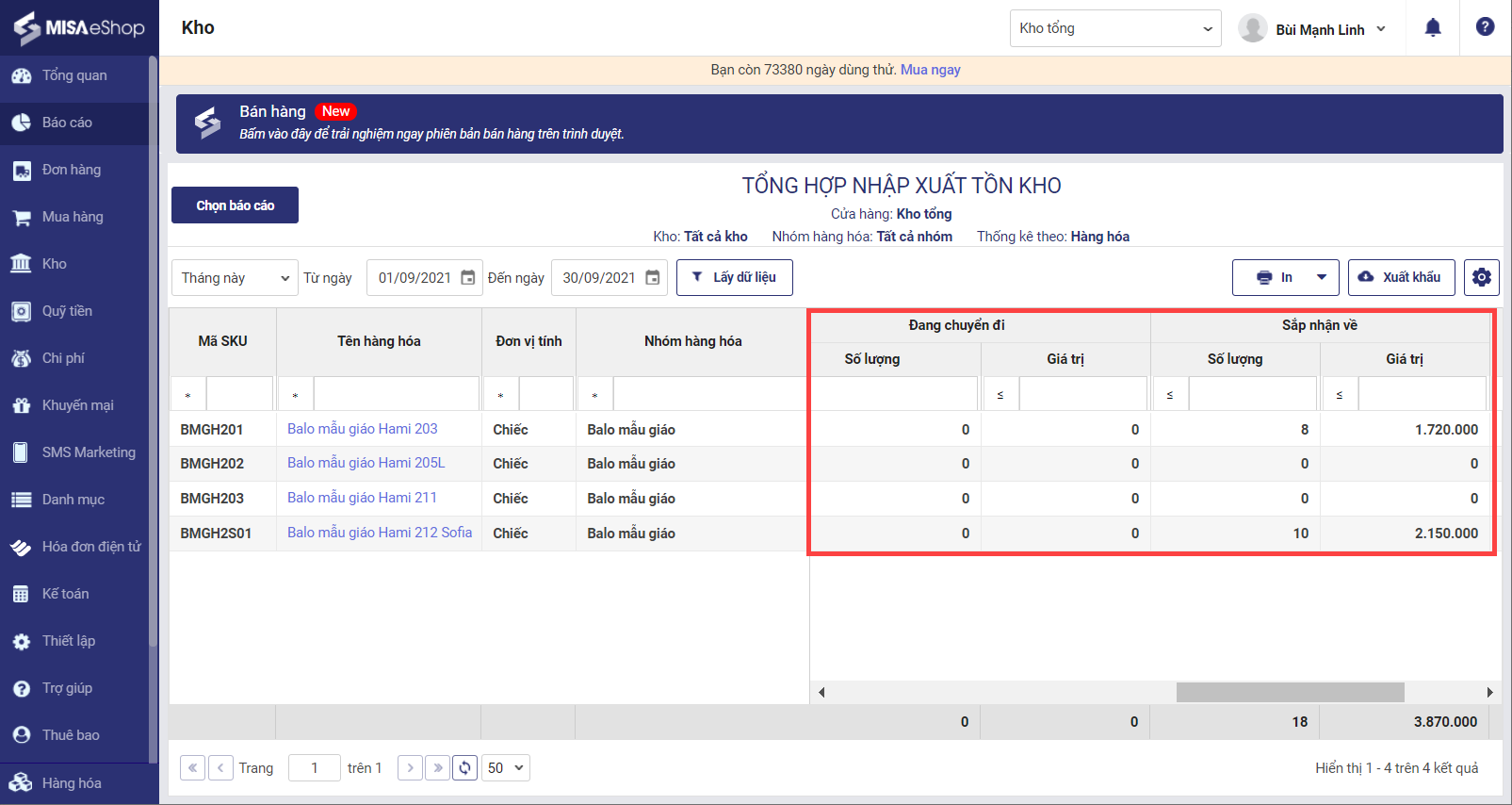
Xem số lượng và giá trị hàng đang chuyển đi/sắp nhận về của từng chi nhánh tại danh mục kho Tổng hợp tồn kho.
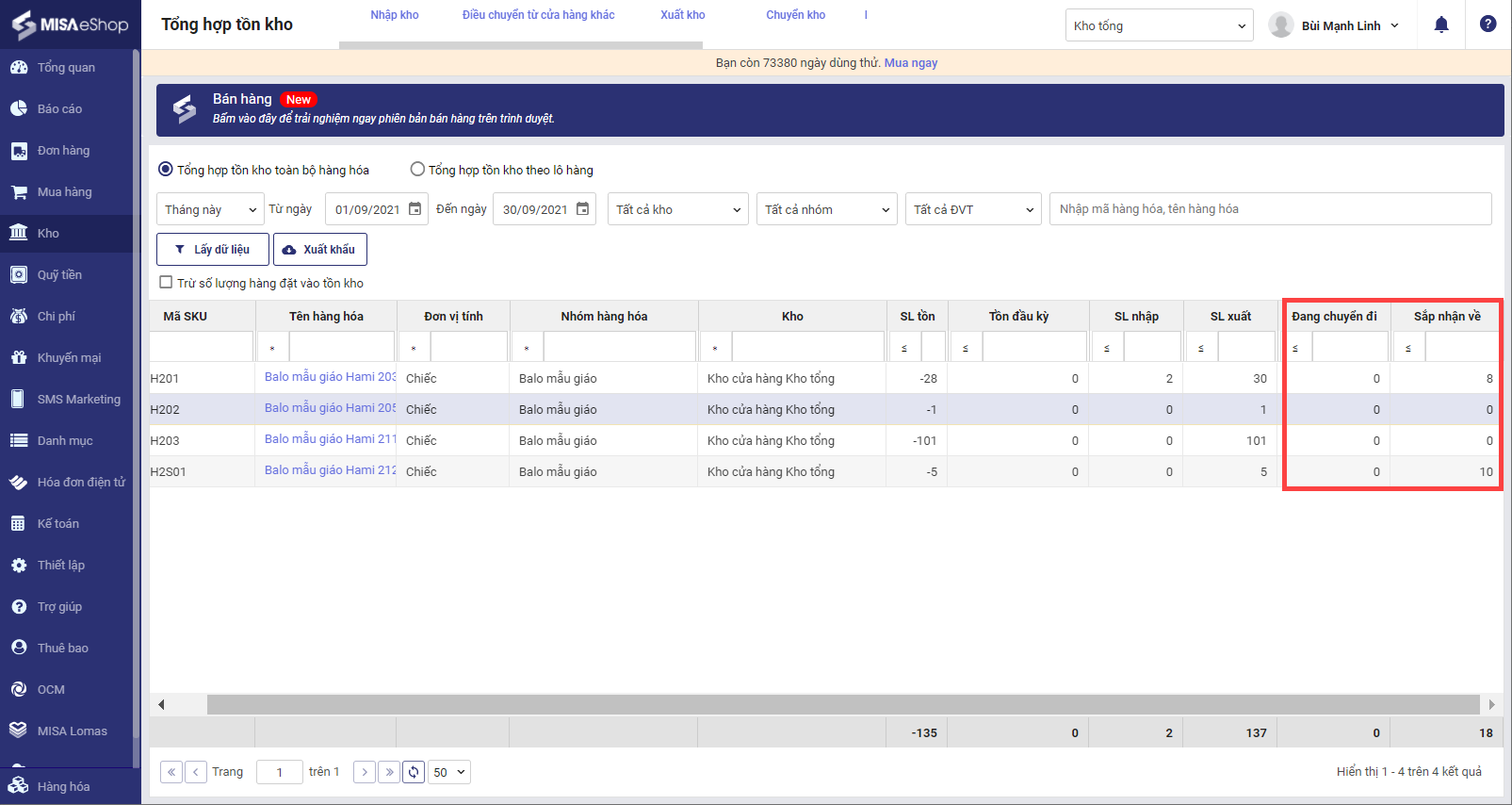
2. Chương trình cho phép quản lý cửa hàng lọc nhóm hàng hóa, nhóm khách hàng, nhóm nhà cung cấp theo trạng thái.
Chi tiết thay đổi: Kể từ R25, chương trình bổ sung bộ lọc trạng thái cho các danh mục nhóm hàng hóa, nhóm khách hàng, nhóm nhà cung cấp giúp quản lý cửa hàng có thể tìm lại các nhóm đã ngừng kinh doanh, ngừng theo dõi để kinh doanh, theo dõi lại.
Các bước thực hiện:
- Nhóm hàng hóa

- Nhóm khách hàng

- Nhóm nhà cung cấp

3. Chương trình cải tiến nhập mô tả hàng hóa dài hơn 255 ký tự.
Chi tiết thay đổi: Kể từ R25, chương trình cho phép quản lý cửa hàng nhập mô tả hàng hóa dài hơn 255 ký tự, giúp quản lý cửa hàng đăng được hàng hóa có mô tả dài lên các trang thương mại điện tử như Lazada, Shopee, Facebook… mà không phải mất thời gian cập nhật lại mô tả cho hàng hóa. Quản lý cửa hàng có thể thêm mới hàng hóa nhập mô tả cho hàng hóa hoặc nhập khẩu cập nhật hàng hóa.
4. Chương trình bổ sung thêm báo cáo chi tiết công nợ phải thu theo mặt hàng.
Chi tiết thay đổi: Trước đây, chương trình chưa có báo cáo công nợ thống kê theo hóa đơn và mặt hàng nên khi kế toán muốn gửi bảng công nợ cho đại lý phải làm thủ công. Kể từ R25, chương trình bổ sung thêm báo cáo chi tiết công nợ phải thu theo mặt hàng giúp kế toán làm việc thuận lợi, tiết kiệm được công sức và thời gian hơn.
Các bước thực hiện:
Bước 1: Kế toán truy cập vào màn hình báo cáo công nợ, chọn báo cáo chi tiết công nợ phải thu theo mặt hàng
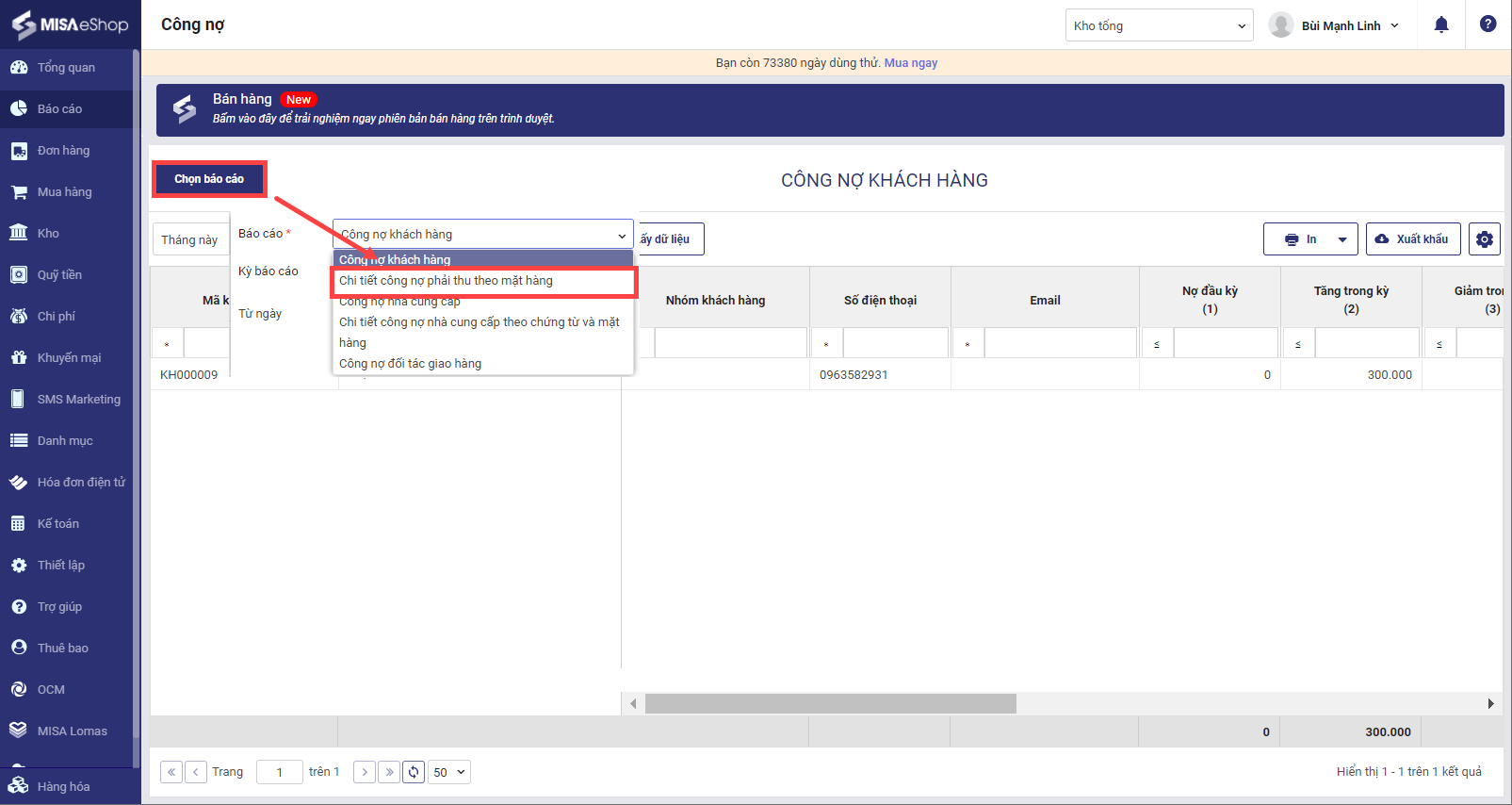
Bước 2: Thực hiện lọc báo cáo theo khách hàng và kỳ báo cáo cần lấy dữ liệu
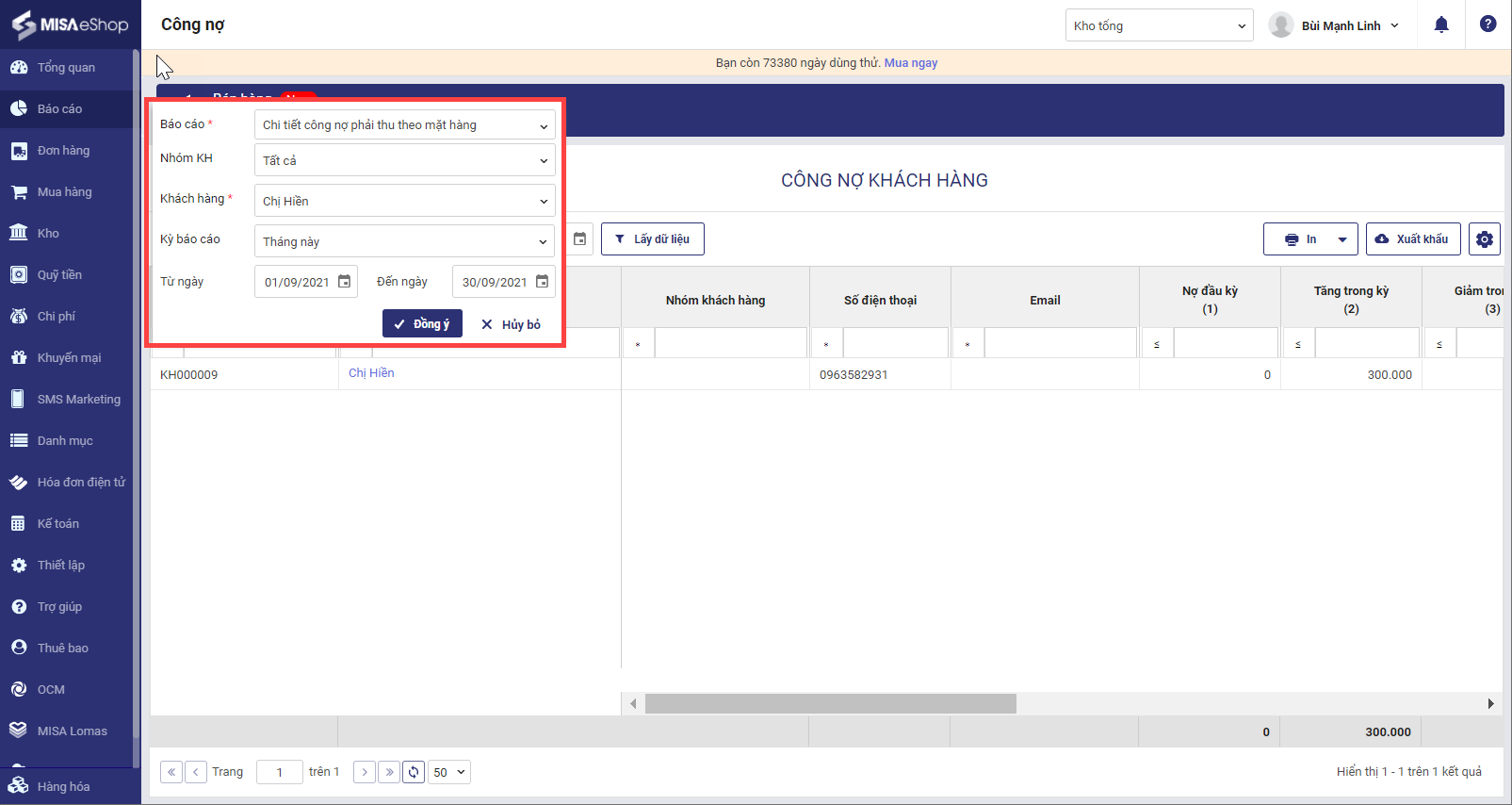
Chương trình hiển thị số liệu báo cáo công nợ chi tiết các mặt hàng theo hóa đơn, công nợ theo phiếu thu, phiếu chi của khách hàng mà kế toán muốn lấy dữ liệu.
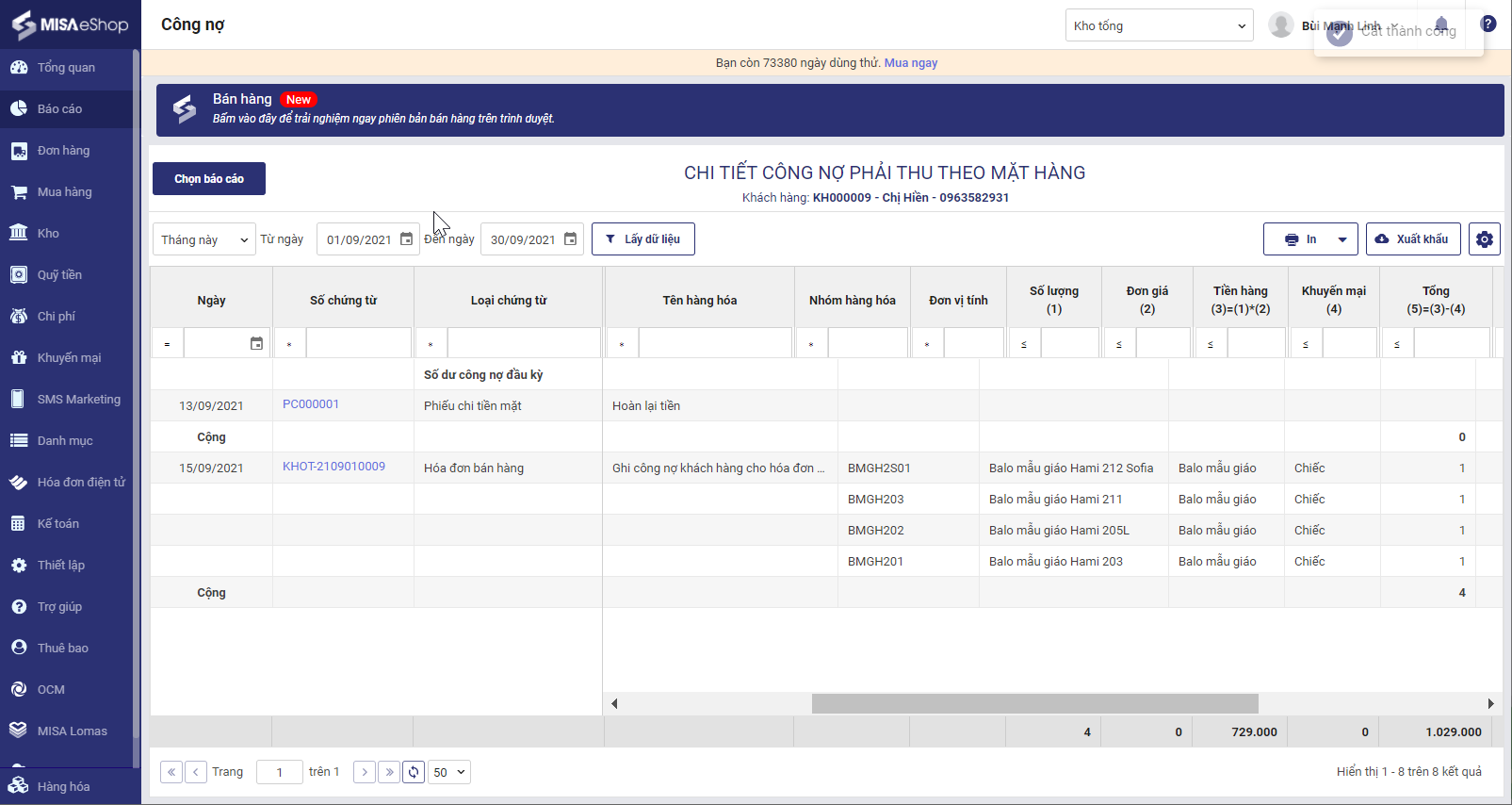
Lưu ý: Chương trình đáp ứng tiện ích xuất khẩu giúp kế toán có thể gửi ngay báo cáo cho đại lý một cách nhanh chóng, thuận tiện.
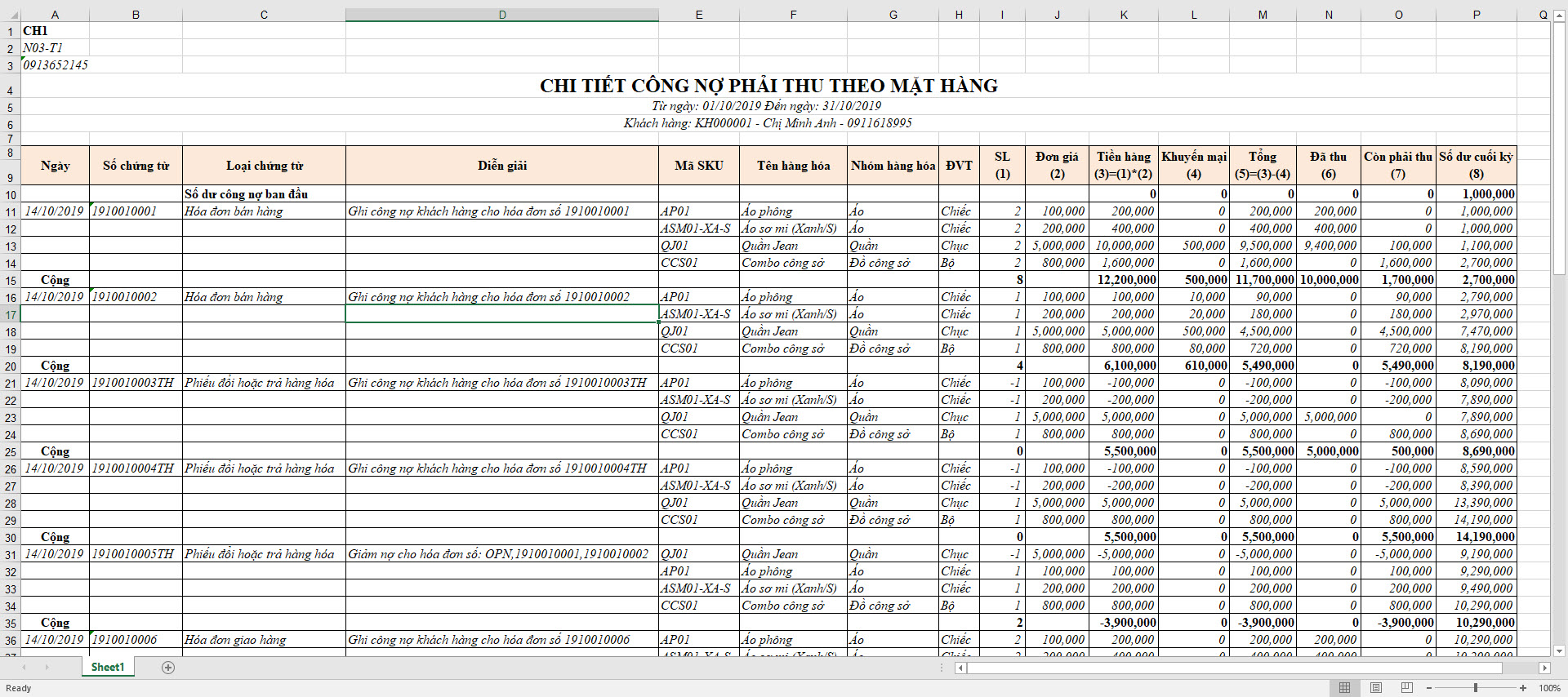
5. Quản lý khu vực, quản lý nhóm cửa hàng muốn theo dõi được báo cáo của các cửa hàng đang phụ trách.
Chi tiết thay đổi: Trước đây, QLCH được phân quyền quản lý nhiều cửa hàng khi xem báo cáo phải tích chọn từng chi nhánh. Kể từ R25, chương trình bổ sung tính năng cho phép QLCH có thể xem báo cáo Chi tiết doanh thu theo hóa đơn và mặt hàng, Doanh thu theo mặt hàng, Doanh thu theo nhân viên, Tổng hợp nhập xuất tồn kho trên toàn bộ cửa hàng mà mình phụ trách hoặc có thể chọn theo 1 nhóm cửa hàng trong danh sách.
Các bước thực hiện:
QLCH chọn báo cáo, chọn tham số cửa hàng xem theo Tất cả hoặc Theo nhóm cửa hàng (mặc định hiển thị cửa hàng QLCH đang đứng), cho phép chọn nhiều cửa hàng trong nhóm để xem.
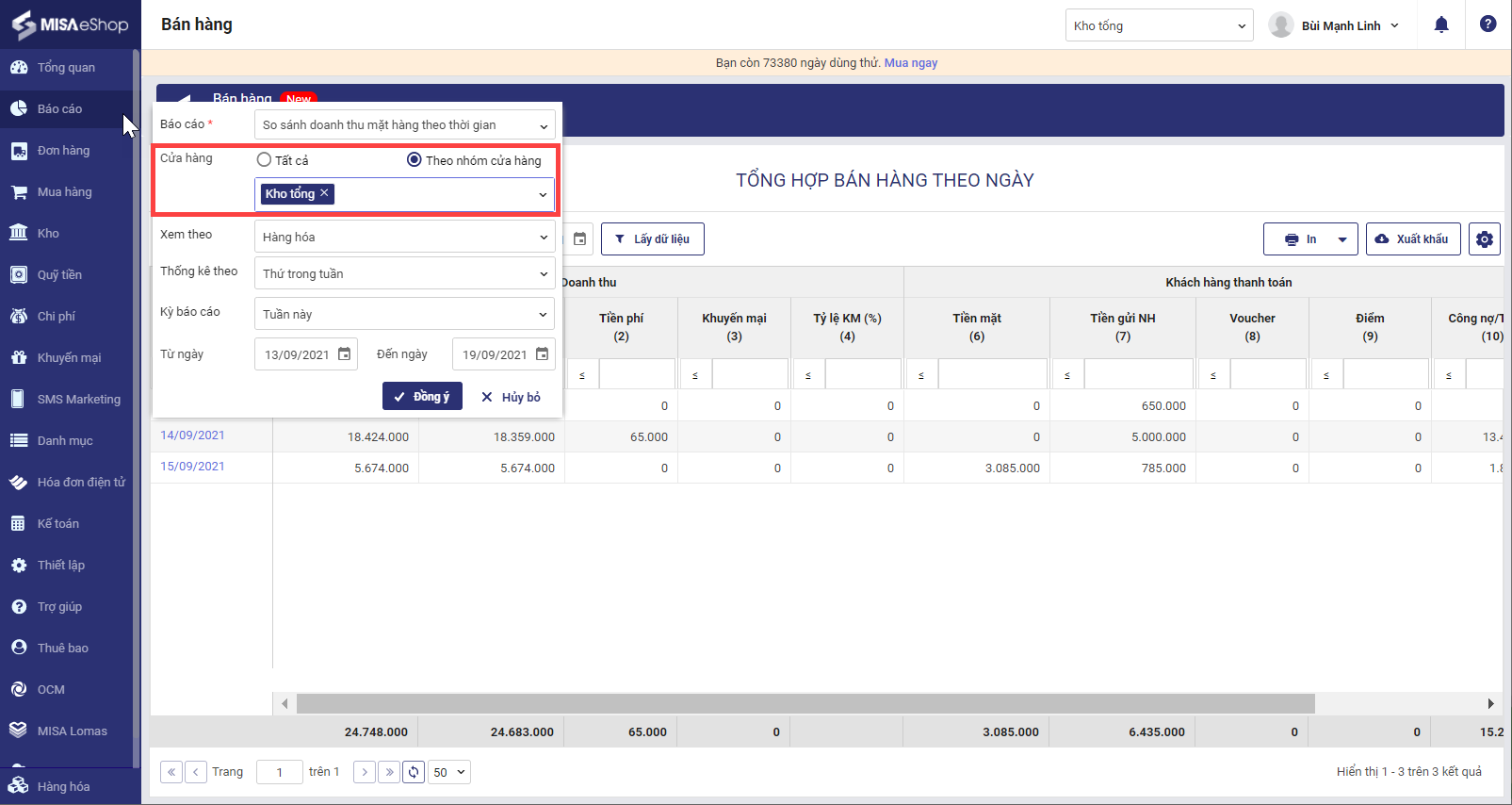
6. Chương trình cải tiến cho phép mã vạch, mã SKU của hàng hóa chứa chữ số, ký tự chữ, ký tự đặc biệt và khoảng trắng.
Chi tiết thay đổi: Kể từ R25, chương trình đáp ứng lưu trữ hàng hóa chứa chữ số, ký tự chữ, ký tự đặc biệt và khoảng trắng giúp các cửa hàng có thể sử dụng sẵn mã vạch bao gồm cả ký tự chữ và số của hàng hóa nhập về mà không phải in lại toàn bộ tem mã của hàng hóa.
Các bước thực hiện:
- Tại màn hình danh mục hàng hóa, quản lý cửa hàng có thể:
– Thêm mới hàng hóa có mã SKU và mã vạch chứa chữ số, ký tự chữ, ký tự đặc biệt và khoảng trắng.
– Nhập khẩu hàng hóa có mã SKU và mã vạch chứa chữ số, ký tự chữ, ký tự đặc biệt và khoảng trắng (chỉ đáp ứng cho file nhập khẩu mới đối với các cửa hàng được thử nghiệm tính năng nhập khẩu mới từ R24)
- Tại màn hình thêm mới phiếu nhập hàng, quản lý cửa hàng có thể thêm nhanh hàng hóa có mã SKU và mã vạch chứa chữ số, ký tự chữ, ký tự đặc biệt và khoảng trắng.
- Tại màn hình thêm mới các chứng từ mua hàng, chứng từ kho, quản lý cửa hàng có thể thêm hàng hóa vào chứng từ bằng cách quét mã vạch chứa chữ số, ký tự chữ, ký tự đặc biệt và khoảng trắng của hàng hóa.
- Trên PC, thu ngân có thể quét mã vạch chứa chữ số, ký tự chữ, ký tự đặc biệt và khoảng trắng để tìm kiếm hàng hóa khi thực hiện bán hàng.
Phạm vi hiện tại chương trình đáp ứng khi quét mã vạch hàng hóa như sau:
– Đối với máy quét đơn tia
- Mã vạch chỉ chứa nguyên ký tự số (ví dụ: 8935210901811): khuyến cáo nhỏ hơn 16 ký tự
- Mã vạch chỉ chứa nguyên ký tự chữ (ví dụ: ABCDEFGH): khuyến cáo nhỏ hơn 10 ký tự
- Mã vạch chỉ chứa nguyên ký tự đặc biệt (ví dụ: @#$-&*@): khuyến cáo nhỏ hơn 10 ký tự
- Mã vạch chứa chữ, số và khoảng trắng (ví dụ ABC 0123); mã vạch chứa ký tự đặc biệt và khoảng trắng (ví dụ: @#$ &*@); mã vạch chứa chữ và khoảng trắng (ví dụ ABC DEF): khuyến cáo nhỏ hơn 9 ký tự
- Mã vạch chứa số, chữ, ký tự đặc biệt và khoảng trắng (ví dụ:AB @#12): khuyến cáo nhỏ hơn 8 ký tự
- Mã vạch chứa số và chữ (ABC0123); mã vạch chứa chữ và ký tự đặc biệt (ABC-#$): khuyến cáo nhỏ hơn 8 ký tự
– Đối với máy quét đa tia
- Mã vạch chỉ chứa nguyên ký tự số (ví dụ: 8935210901811): khuyến cáo nhỏ hơn 18 ký tự
- Mã vạch chỉ chứa nguyên ký tự chữ (ví dụ: ABCDEFGH): khuyến cáo nhỏ hơn 10 ký tự
- Mã vạch chỉ chứa nguyên ký tự đặc biệt (ví dụ: @#$-&*@): khuyến cáo nhỏ hơn 11 ký tự
- Mã vạch chứa chữ, số và khoảng trắng (ví dụ ABC 0123): khuyến cáo nhỏ hơn 11 ký tự
- Mã vạch chứa ký tự đặc biệt và khoảng trắng (ví dụ: @#$ &*@); mã vạch chứa chữ và khoảng trắng (ví dụ ABC DEF); mã vạch chứa số và chữ (ABC0123); mã vạch chứa chữ và ký tự đặc biệt (ABC-#$): khuyến cáo nhỏ hơn 10 ký tự
- Mã vạch chứa số, chữ, ký tự đặc biệt và khoảng trắng (ví dụ:AB @#12): khuyến cáo nhỏ hơn 10 ký tự.
7. Chương trình bổ sung phím tắt cho nút Nhân bản, Lưu và Nhân bản.
Chi tiết thay đổi: Trước đây, chương trình chưa đáp ứng phím tắt cho nút nhân bản, lưu và nhân bản nên khi thêm mới chứng từ hoặc các danh mục, quản lý cửa hàng phải sử dụng chuột. Kể từ R25, chương trình bổ sung phím tắt cho nút Nhân bản (Ctrl+C), Lưu và nhân bản (Ctrl+Shift+C) giúp quản lý cửa hàng làm việc thuận tiện, nhanh chóng hơn.
Các bước thực hiện:
- Tại màn hình danh sách các chứng từ mua hàng hoặc chứng từ kho, quản lý cửa hàng chọn chứng từ muốn nhân bản sau đó nhấn tổ hợp phím Ctrl+C để thực hiện nhân bản chứng từ nhanh chóng
- Tại màn hình danh sách của các danh mục, danh sách các chương trình khuyến mại, voucher, quản lý cửa hàng chọn danh mục muốn nhân bản sau đó nhấn tổ hợp phím Ctrl+C để thực hiện nhân bản danh mục.
- Tại màn hình thêm mới, sửa hàng hóa, bảng giá, quản lý cửa hàng nhấn tổ hợp phím Ctrl+Shift+C để thực hiện lưu và nhân bản
8. Cải tiến lưu lại thông tin xuất hóa đơn điện tử của khách hàng để có thông tin xuất hóa đơn cho lần sau mà không cần phải hỏi lại khách và cập nhật lại thông tin xuất hóa đơn của cửa hàng khi thay đổi thông tin trên meInvoice.
Chi tiết thay đổi: Kể từ R25, chương trình bổ sung tính năng lưu lại thông tin xuất hóa đơn điện tử của khách hàng lần đầu tiên khi khách có yêu cầu phát hành hóa đơn điện tử để có thông tin xuất hóa đơn cho lần sau. Bổ sung tính năng cập nhật lại thông tin xuất hóa đơn của cửa hàng khi có thay đổi trên meInvoice.
Các bước thực hiện:
1. Lưu thông tin xuất hóa đơn điện tử của khách hàng
– Kế toán xuất hóa đơn điện tử cho khách hàng nhập thông tin mã số thuế, tên đơn vị.

– Thông tin đơn vị được cập nhật vào thông tin khách hàng

2. Cập nhật thông tin xuất hóa đơn điện tử của khách hàng khi có sự thay đổi trên meInvoice
– Thay đổi thông tin đơn vị trên meInvoice
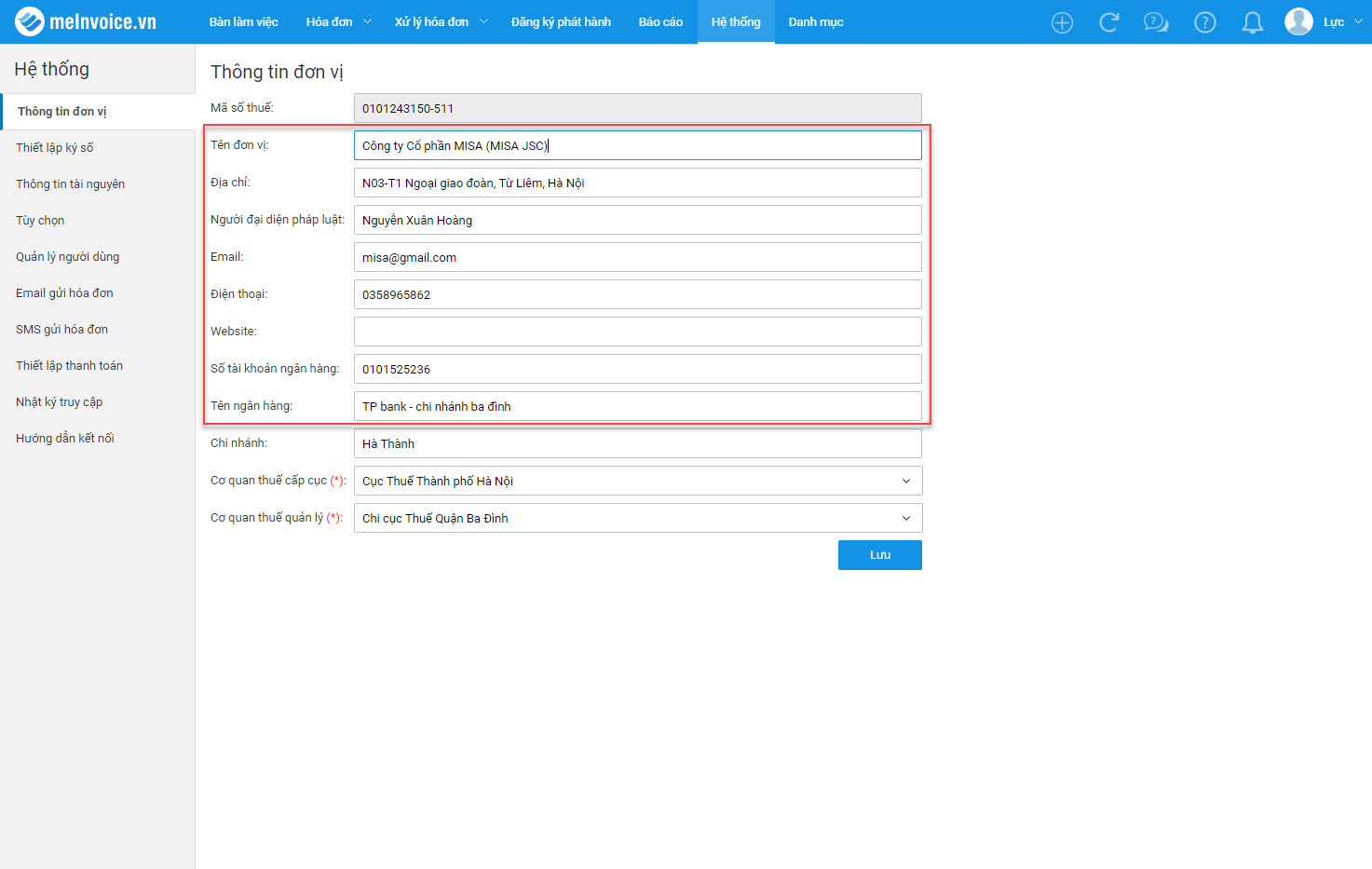
– Thông tin đơn vị được cập nhật trên chương trình

9. Chương trình đáp ứng tiện ích gợi ý tên đơn vị và địa chỉ đơn vị khi nhập mã số thuế hộ cá thể, hành chính sự nghiệp để phát hành hóa đơn điện tử.
Chi tiết thay đổi: Trước đây, chương trình chỉ đáp ứng gợi ý tên đơn vị, địa chỉ khi kế toán nhập mã số thuế các doanh nghiệp. Kể từ R25, chương trình sẽ gợi ý thêm cho mã số thuế hộ cá thể, hành chính sự nghiệp giúp quản lý cửa hàng không mất thời gian gõ lại thông tin để thực hiện phát hành hóa đơn điện tử.
10. Chương trình cho phép quản lý cửa hàng thêm nhóm hàng hóa trùng tên để ghi nhận các nhóm cùng tên thuộc các thương hiệu khác nhau.
Chi tiết thay đổi: Kể từ R25, chương trình cho phép quản lý cửa hàng thêm nhóm hàng hóa trùng tên để ghi nhận được các nhóm cùng tên nhưng thuộc các thương hiệu khác nhau.

1. Phần mềm cho phép thu ngân tra cứu nhanh tồn kho hàng hóa trên màn hình bán buôn.
Chi tiết thay đổi: Trước đây, thu ngân cần truy cập màn hình tư vấn bán hàng nếu muốn tra cứu số tồn của hàng hóa. Kể từ R25, đối với khách hàng được thử nghiệm màn hình nhập nhanh thông tin của hàng bán, phần mềm bổ sung thông tin số tồn ngay khi thu ngân tìm kiếm hàng hóa để thực hiện bán hàng giúp thu ngân tra cứu tồn kho nhanh chóng, thuận tiện hơn.
Các bước thực hiện:
Bước 1: Quản lý cửa hàng thực hiện thiết lập “Hiển thị gợi ý tồn kho khi bán hàng” trên màn hình thiết lập, mua hàng/bán hàng

Bước 2: Thu ngân thực hiện tìm kiếm hàng hóa trên màn hình nhập nhanh thông tin của hàng bán, phần mềm sẽ hiển thị thông tin số tồn của hàng hóa ngay trên kết quả tìm kiếm.
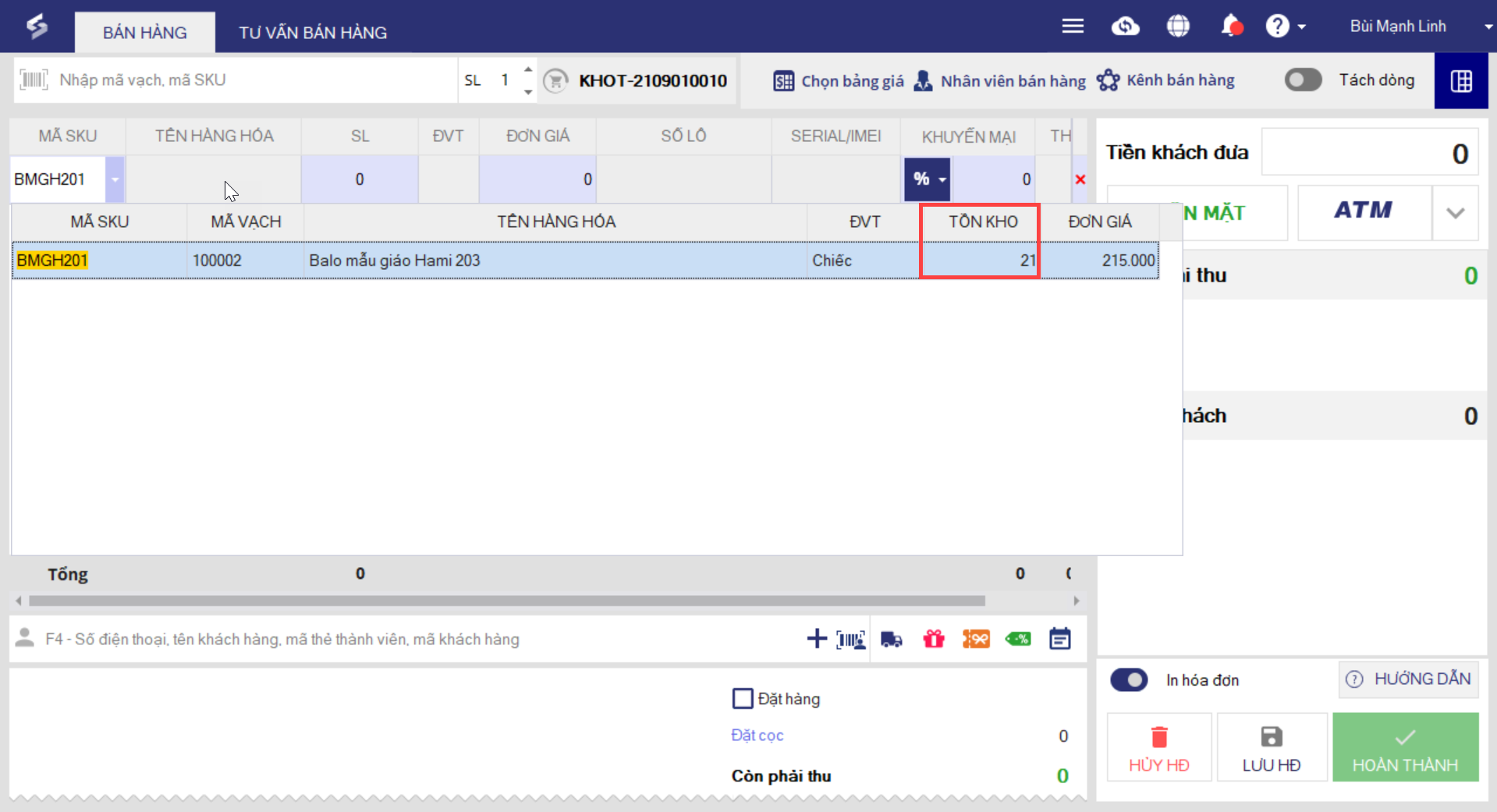
Lưu ý: Sau khi quản lý cửa hàng thực hiện thiết lập “Hiển thị gợi ý tồn kho khi bán hàng”, thu ngân phải thực hiện đăng xuất khỏi phần mềm, đăng nhập lại để phần mềm ghi nhận được thiết lập mới.










